휴대폰 또는 PC에서 줌 프로필 사진을 제거하는 방법

Zoom 프로필 사진을 제거하는 방법과 그 과정에서 발생할 수 있는 문제를 해결하는 방법을 알아보세요. 간단한 단계로 프로필 사진을 클리어하세요.
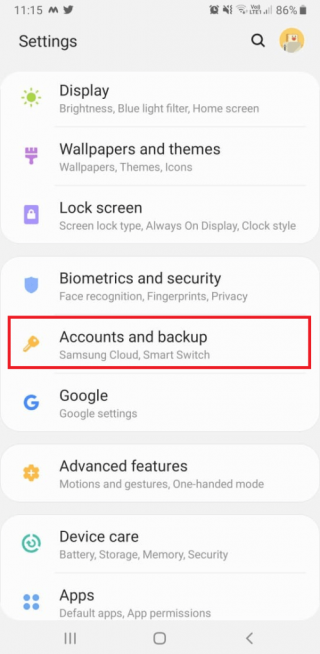
더 이상 사용하지 않는 Gmail 계정을 제거하는 방법은 무엇입니까?
휴대전화에 여러 개의 Gmail 계정이 추가되어 문제가 발생하고 있습니까? 불필요한 것을 제거하고 싶습니까?
글쎄, 당신은 여기에서 우리는 전화에서 Google 계정을 제거하는 방법을 설명할 것입니다. 그러나 그 전에 특정 사항을 알아야 합니다.
휴대전화에서 Google 계정을 삭제하기 전에 기억해야 할 사항
– 휴대전화에서 Gmail 계정 제거 – 기기에서 Google 계정이 삭제되면 더 이상 해당 계정과 연결된 YouTube, Google Music, Google Play 및 기타 서비스에 액세스할 수 없습니다. 그러나 언제든지 계정을 추가할 수 있습니다.
– 데이터 동기화 끄기 – 이렇게 하면 Gmail 계정이 휴대전화에 유지되어 YouTube, Google Music 등과 같은 Google 서비스를 사용하고 액세스할 수 있습니다. 그러나 계정에 대한 이메일은 다운로드되지 않습니다. 계정을 사용하고 싶을 때 언제든지 이 기능을 활성화할 수 있습니다.
– 삭제 및 계정 – Google 계정이 삭제되면 작업을 취소할 수 없습니다. 따라서 확실하고 더 이상 계정을 사용하고 싶지 않을 때만 하십시오. Google 계정을 삭제하기 전에 Gmail 계정이 다른 항목과 연결되어 있음을 기억하십시오.
우선 Android 및 iOS 휴대폰에서 Gmail 계정 을 제거하는 방법에 중점을 둘 것 입니다. 나중에 우리는 다른 점에 대해 논의할 것입니다.
참고: Google Play에 연결된 Google 계정이 제거되면 구매한 모든 앱과 콘텐츠에 액세스할 수 없습니다. 또한 Gmail과 연결된 사진, 이메일 및 기타 데이터에 대한 액세스도 잃게 됩니다. 따라서 특정 Google 계정에 대한 이메일 수신을 중단하려면 동기화를 끄는 것이 좋습니다. 이것이 계획처럼 들리면 여기를 클릭하여 동기화를 비활성화하는 방법에 대해 논의하는 섹션으로 이동하십시오.
Android 및 iOS 전화에서 Google 계정을 삭제하는 방법
전화에서 Gmail 계정을 제거하는 단계
Google 계정을 삭제하면 앱 업데이트를 받을 수 없으며 삭제하는 Google 계정을 사용하여 구매한 음악, 게임, 잡지 등을 잃게 됩니다. 또한 모든 연락처를 잃게 되며 드라이브에 데이터를 저장하거나 파일을 업로드 및 다운로드할 수 없습니다.
이 모든 것이 괜찮다면 단계에 따라 Google 계정을 삭제하세요.
1. myaccount.google.com을 방문 합니다.
2. 데이터 및 개인화를 탭합니다.
3. 스크롤하여 "데이터 다운로드, 삭제 또는 계획 세우기" 옵션을 찾습니다.
4. 여기에서 계정을 삭제하려면 서비스 또는 계정 삭제를 클릭합니다.
데이터 사본을 갖고 싶다면 데이터 다운로드를 클릭하여 얻을 수 있습니다.
5. 다음 창에서 계정 삭제를 클릭합니다.
6. 본인의 계정인지 확인하기 위해 로그인하라는 메시지가 표시됩니다.
7. 비밀번호를 입력하고 안내에 따라 Google 계정을 삭제합니다.
한번 삭제하면 복구할 방법이 없으니 주의하세요.
다음은 휴대전화에서 Gmail 계정 을 제거하는 데 필요한 단계 입니다. 아래에 제공된 지침은 모든 Android 휴대전화에서 작동해야 합니다. 그러나 이전 버전의 Android를 사용하는 경우 메뉴 이름이 다를 수 있습니다.
Android 기기에서 Gmail 계정을 제거하는 단계별 지침
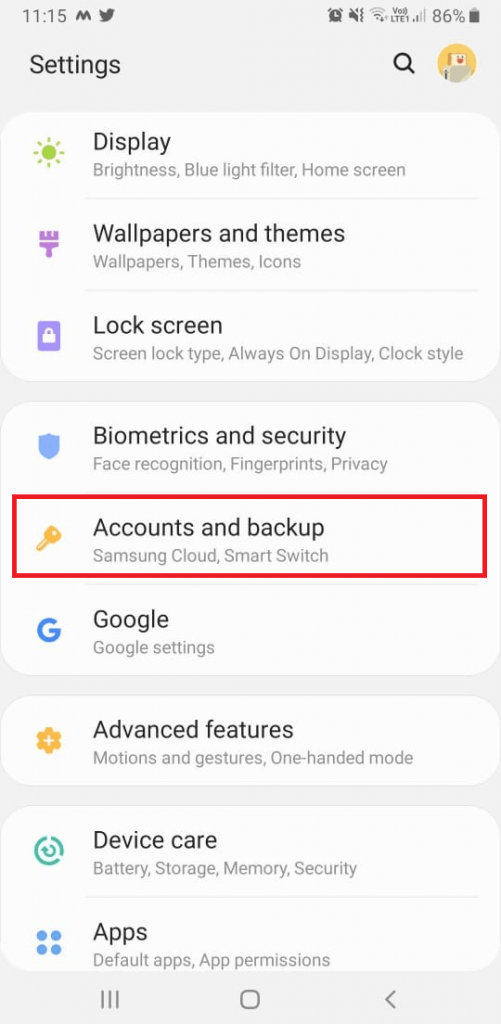
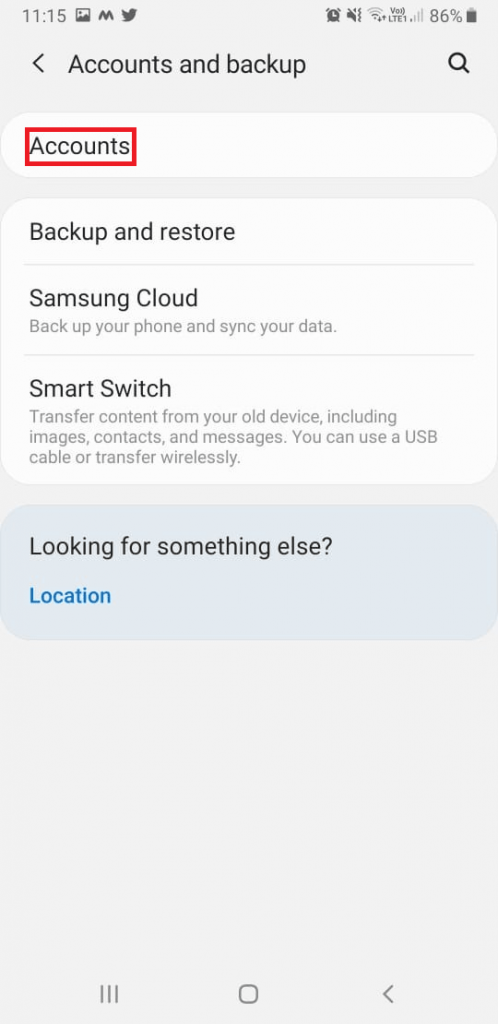
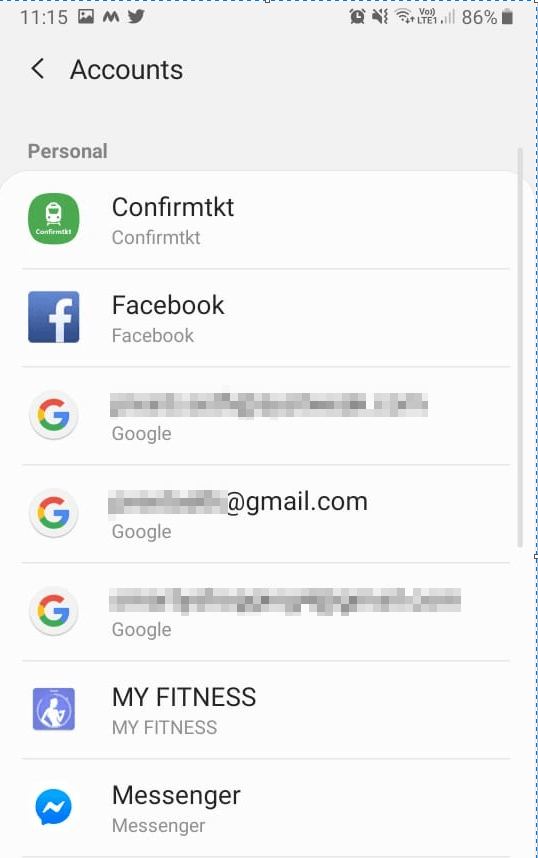
참고: 특정 Android 기기는 Google 계정 제거를 허용하지 않습니다. 따라서 Gmail 계정을 비활성화할 수 있습니다. 이 머리를 위해 Apps > Gmail > 비활성화 .
Gmail 계정을 제거하지 않고 작업을 간소화하는 데 도움이 될 수 있는 다른 옵션은 더 읽어보세요.
Gmail에서 이메일 동기화 비활성화
메일 앱을 사용하여 모든 계정을 한 곳에 보관하는 경우 Gmail 동기화를 비활성화하거나 Gmail 알림을 끌 수 있습니다.
이를 수행하고 새 이메일 다운로드를 중지하는 방법은 다음과 같습니다.
이렇게 하면 Gmail이 휴대전화에 동기화되지 않습니다.
그러나 Gmail 계정을 유지하고 알림 없이 메시지를 계속 받고 싶은 경우.
Gmail 앱 열기 > 세 개의 누적 선 탭 > 설정 > Gmail 계정 선택 > 알림 > 여기에서 비활성화합니다.
더 이상 해당 계정에 대한 Gmail 알림을 받지 않습니다. 이렇게 하면 Gmail 계정을 제거하지 않고도 알림을 받지 않을 수 있습니다.
그러나 여기에서 Google 계정을 삭제하기로 결정하고 삭제하려는 경우 진행합니다. 그 전에 알아야 할 몇 가지 사항이 있습니다.
|
Google 계정을 삭제하는 방법
참고: Google 계정이 여러 개인 경우 하나를 삭제해도 나머지는 제거되지 않습니다.

이제 위의 지침을 사용하여 Google 계정을 쉽게 제거하고 영구적으로 삭제할 수 있습니다. 그러나 Google 계정이 하나만 있는 경우 이 단계가 작동하지 않을 수 있습니다. 따라서 다른 계정을 추가하고 기본 계정으로 만들고 다른 Google 계정을 제거하기만 하면 됩니다.
이제 iOS 사용자를 위한 단계입니다.
iOS 기기에서 Google 계정을 제거하는 방법
Gmail 앱에서 Gmail 계정을 제거하는 단계
삭제하려는 Google 계정이 이제 휴대전화에서 삭제되도록 설정되었습니다.
그러나 Safari를 통해 Google 계정에 액세스하는 경우 Gmail 계정을 제거하는 단계는 다음과 같습니다.
완료된 모든 Google 계정은 Safari와 휴대전화에서 제거되지 않습니다.
그러나 여기에서 메일 앱을 통해 Gmail 계정에 액세스하면 Gmail 계정을 제거하는 단계로 이동합니다.
iOS 기기에서 Google 계정을 성공적으로 제거한 것입니다.
위에서 설명한 모든 단계를 사용하면 휴대전화에서 Google 계정을 매우 쉽게 제거할 수 있습니다. 게시물이 흥미롭고 유익하기를 바랍니다. 그러나 Google 계정을 삭제하기 전에 작업을 취소할 수 없으므로 다시 한 번 생각하십시오.
문제가 발생하면 아래 상자에 의견을 남겨주세요. 연결 및 업데이트를 유지하려면 소셜 미디어 핸들에서 당사와 연결하십시오.
Zoom 프로필 사진을 제거하는 방법과 그 과정에서 발생할 수 있는 문제를 해결하는 방법을 알아보세요. 간단한 단계로 프로필 사진을 클리어하세요.
Android에서 Google TTS(텍스트 음성 변환)를 변경하는 방법을 단계별로 설명합니다. 음성, 언어, 속도, 피치 설정을 최적화하는 방법을 알아보세요.
Microsoft Teams에서 항상 사용 가능한 상태를 유지하는 방법을 알아보세요. 간단한 단계로 클라이언트와의 원활한 소통을 보장하고, 상태 변경 원리와 설정 방법을 상세히 설명합니다.
Samsung Galaxy Tab S8에서 microSD 카드를 삽입, 제거, 포맷하는 방법을 단계별로 설명합니다. 최적의 microSD 카드 추천 및 스토리지 확장 팁 포함.
슬랙 메시지 삭제 방법을 개별/대량 삭제부터 자동 삭제 설정까지 5가지 방법으로 상세 설명. 삭제 후 복구 가능성, 관리자 권한 설정 등 실무 팁과 통계 자료 포함 가이드
Microsoft Lists의 5가지 주요 기능과 템플릿 활용법을 통해 업무 효율성을 40% 이상 개선하는 방법을 단계별로 설명합니다. Teams/SharePoint 연동 팁과 전문가 추천 워크플로우 제공
트위터에서 민감한 콘텐츠를 보는 방법을 알고 싶으신가요? 이 가이드에서는 웹 및 모바일 앱에서 민감한 콘텐츠를 활성화하는 방법을 단계별로 설명합니다. 트위터 설정을 최적화하는 방법을 알아보세요!
WhatsApp 사기를 피하는 방법을 알아보세요. 최신 소셜 미디어 사기 유형과 예방 팁을 확인하여 개인 정보를 안전하게 보호하세요.
OneDrive에서 "바로 가기를 이동할 수 없음" 오류를 해결하는 방법을 알아보세요. 파일 삭제, PC 연결 해제, 앱 업데이트, 재설정 등 4가지 효과적인 해결책을 제공합니다.
Microsoft Teams 파일 업로드 문제 해결 방법을 제시합니다. Microsoft Office 365와의 연동을 통해 사용되는 Teams의 파일 공유에서 겪는 다양한 오류를 해결해보세요.








